在任何社交媒體平台上發帖都會激髮用戶的創造力。 除了展示特殊時刻外,您還會喜歡安排並獲得時尚的 Instagram 網格 在你的個人資料上。 在商業推廣方面,你必須有一個很好的方式來推廣你的產品並贏得客戶。 對於在 Instagram 上發帖的最佳方法,我們將在此處指導您了解時尚網格的重要性以及哪種策略適合您的需求。
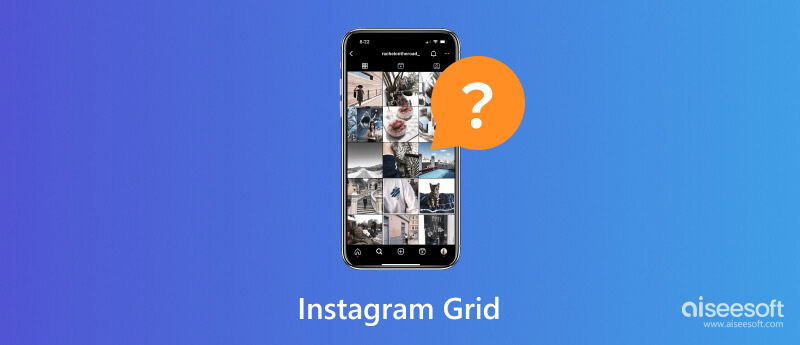
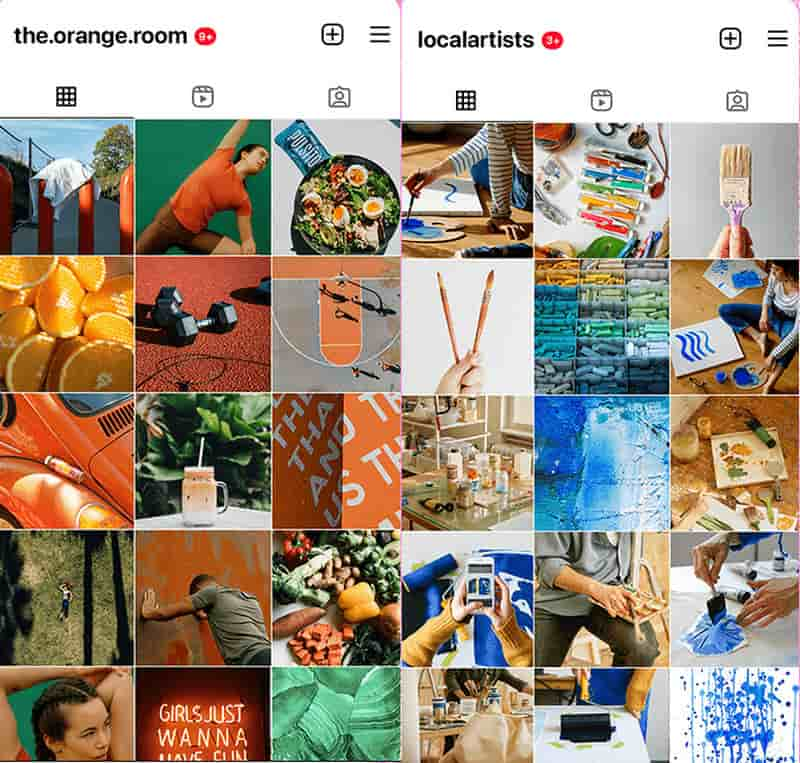
如果您轉到 Instagram 個人資料,您將看到用戶名、註釋以及關注者和關注帳戶的數量。 它還顯示您加入平台時發布的所有圖像和視頻。 該配置文件包含三個主要部分:新聞源帖子、捲軸和標記帖子。 用戶帳戶可以控制將帖子、存檔或共享到其他社交帳戶。 根據帳戶的目標,網格將通過所使用的內容和風格展現其身份。
你的 Instagram feed 是人們在網上對你的看法,這就是為什麼許多用戶喜歡讓他們的帖子顏色協調或與一個主題保持一致。 對於營銷人員來說,一個組織整齊的帳戶是必要的,因為它可以在不互相超越的情況下推廣產品。 此外,Instagram 網格將成為品牌的標識,您會希望潛在客戶發現該帳戶更具吸引力和 在 Instagram 上獲得更多贊。 那麼,讓我們看看如何設計網格佈局。
設計網格佈局有三個主要選項:基於顏色、圖案佈局和拼圖。 查看有關這些選項的詳細信息,以選擇您認為最適合個人或商業用途的選項。
您將為該設計選項選擇顏色主題。 為了展現審美議程,您必須選擇一種顏色的各種深淺,從深色調到淺色調。 規則是你只需要對整個 Instagram 網格佈局的第一張圖像進行顏色協調,除非你希望每張照片和視頻都組織起來; 它是由你決定。

此選項有助於為您的個人資料增添更多吸引力。 制定你想要如何在你的個人資料上創建模式的策略。 例如,基於行的模式意味著上傳三個帖子,其中只是圖片。 然後,接下來的三篇文章將是引號或短語,創建僅包含單詞的行。
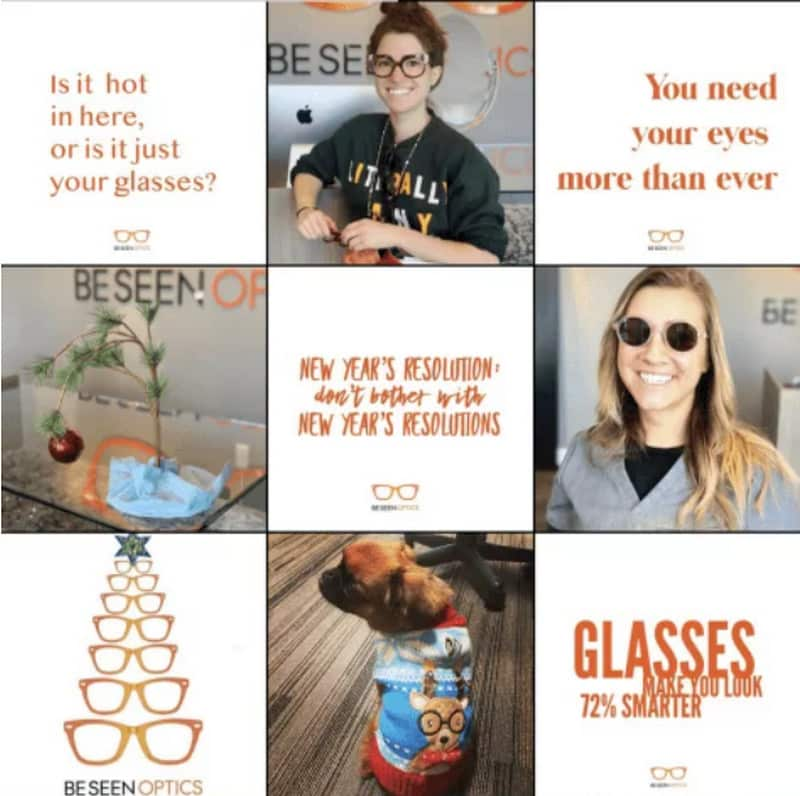
風格是將一張大圖片剪成6或9張較小的圖片。 通過將它們分開發布,佈局將看起來像一個謎題。 但隨著時間的推移,你的新帖子將會扭曲這個謎題。 此外,關注者新聞源上的圖片看起來會很奇怪。 但既然這是一個流行的網格,這是意料之中的,也是毋庸置疑的。
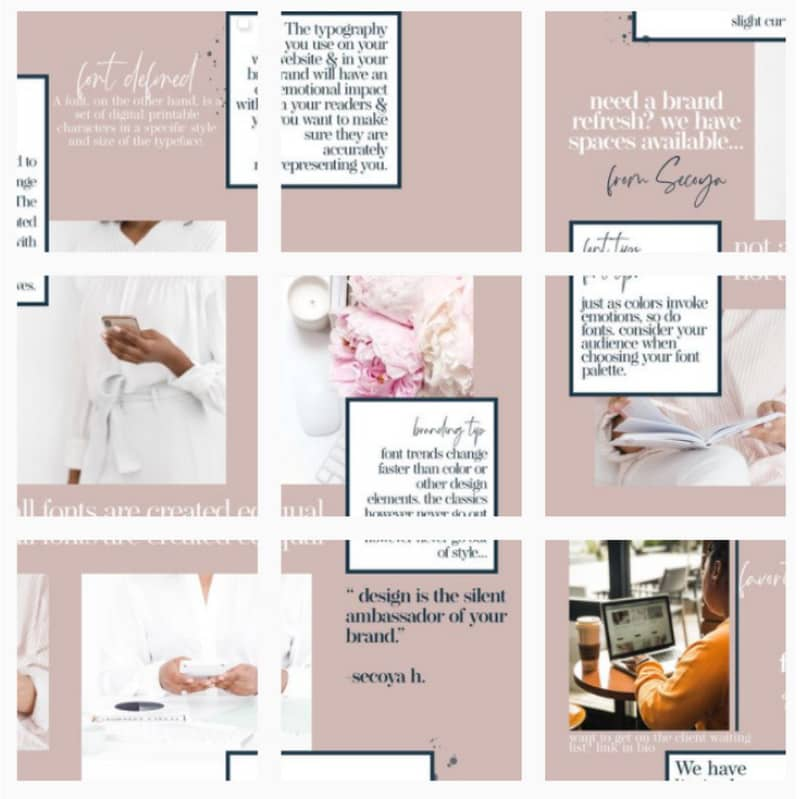
現在您已經有了想要的 Instagram 網格樣式,是時候進行研究了。 對於本演示,使用的是拼圖網格佈局樣式。 您還可以按照以下步驟操作 從 PC 在 Instagram 上發帖 如果你的手機不在身邊。
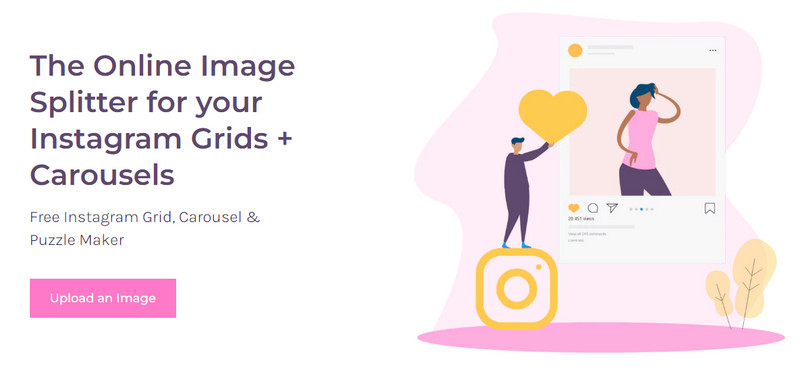

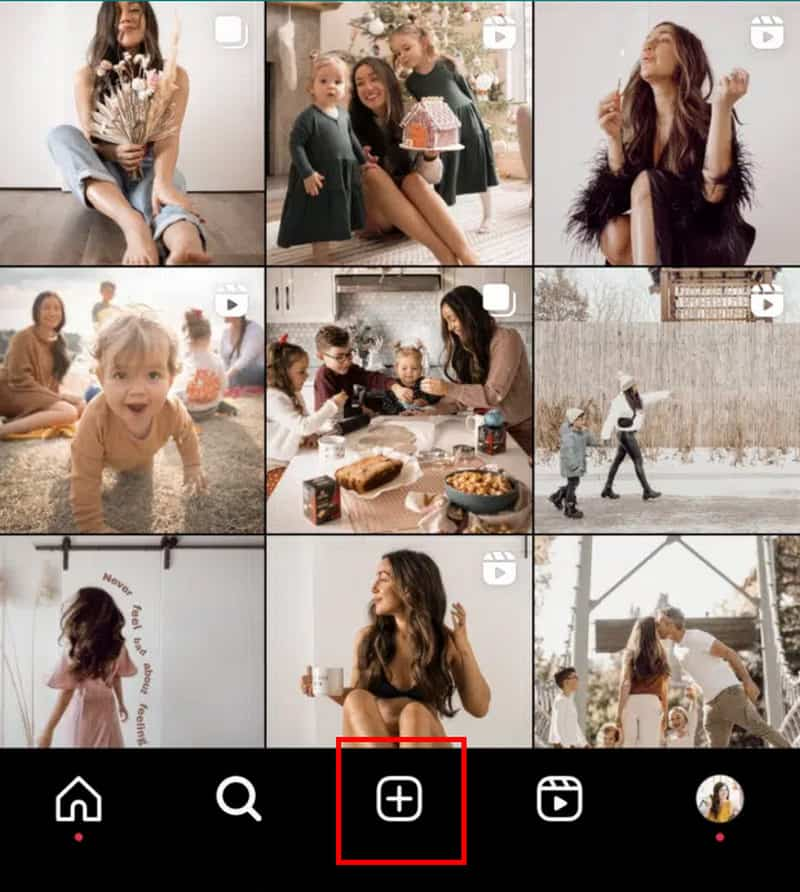
如何將視頻與 Instagram 網格相匹配? Aiseesoft視頻轉換大師 提供了一種更快的方式來編輯 1:1 寬高比的視頻。 它提供了多種編輯視頻的方式,包括用於主題視頻剪輯的 MV Maker 和用於時尚網格演示的視頻拼貼。 它具有完美的網格佈局內置設計,包括濾鏡、效果、文本、數字、貼紙等。另一方面,它允許您選擇輸出格式、分辨率、比特率、幀速率和其他設置。高質量的結果。 下載用於專業網格佈局編輯的最佳視頻編輯器。

下載
100% 安全。無廣告。
100% 安全。無廣告。
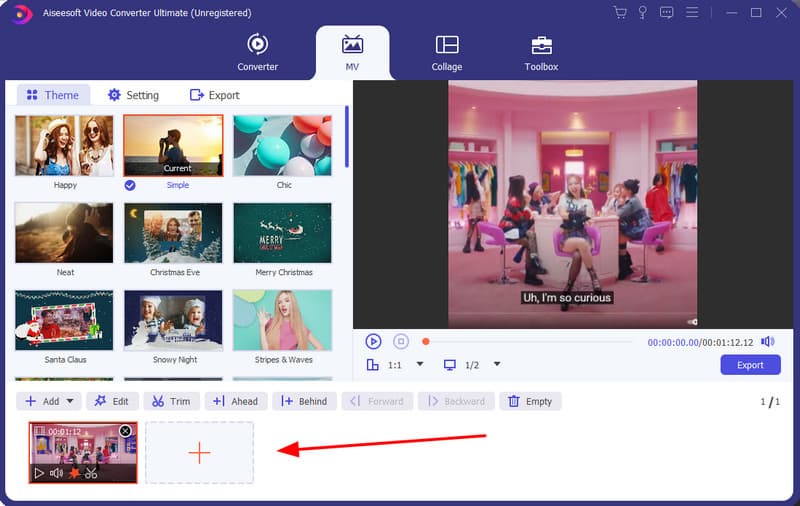
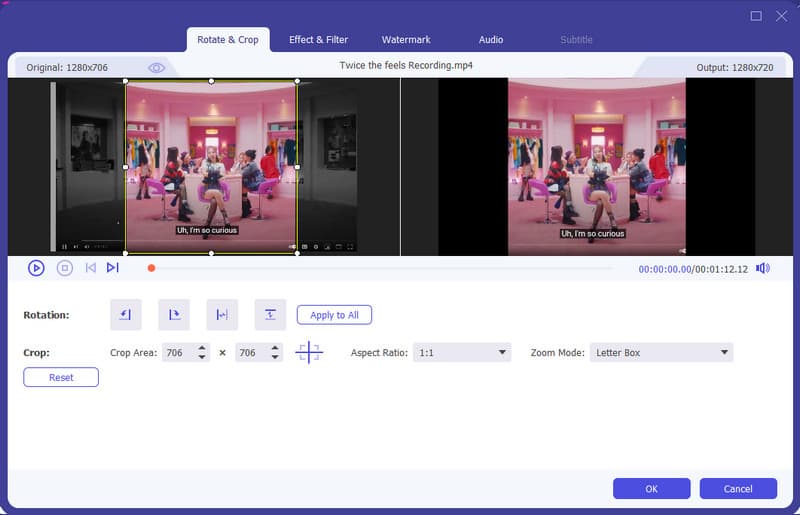
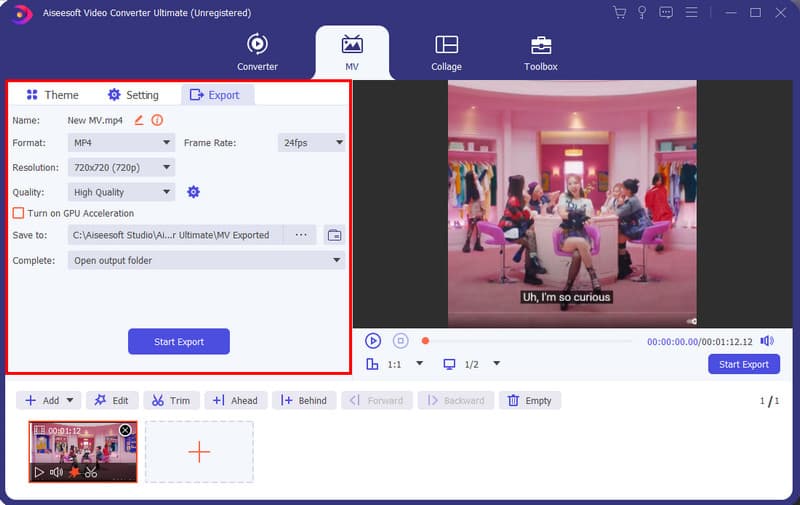
Instagram 的新網格功能是什麼?
Instagram 最近在個人資料網格中添加了新功能。 它分為三類:帖子、捲軸和標記。 除此之外,您還可以在“精彩片段”部分添加“我的故事”視頻,這些視頻可以是一組中的多個剪輯。
您能看到誰查看了您的 Instagram 網格嗎?
一般來說,Instagram 不包含網格帖子的瀏覽量(點贊除外)。 但是,發布的視頻將允許您查看觀看該視頻的人以及點贊和分享。
Instagram 網格製作工具是免費的嗎?
是的。 您可以找到許多可以幫助您免費組織網格佈局的應用程序。 嘗試 Image Splitter、My Social Boutique、Planable 和 Picbow。
如何在 Instagram 上隱藏網格帖子而不刪除它們?
前往您的 IG 個人資料並點擊您想要存檔的帖子。 按 省略 圖片右上角的 按鈕,然後選擇 檔案。 您可以從漢堡包圖標中找到隱藏的帖子 檔案 文件夾,以及故事和實時檔案。
如何在一個 Instagram 網格中添加多張照片?
點擊 加入 Instagram 應用程序上的 按鈕,然後點擊 兩個正方形 圖標。 當您激活它時,1 將出現在您從圖庫中選擇的第一張照片上。 選擇要包含的所有圖片,但最多 10 張。編輯照片並繼續將它們上傳到新聞源。
結論
現在您已經學會瞭如何在 Instagram 上創建出色的網格,您可以使用該技能使所有帖子對受眾更具吸引力。 Instagram 網格製作者 也可在線獲取並可下載到在線市場。 此外,Aiseesoft Video Converter Ultimate 能夠製作用於社交媒體發布的獨特視頻。 單擊“下載”按鈕免費試用。

Video Converter Ultimate 是一款出色的視頻轉換器、編輯器和增強器,可以轉換、增強和編輯 1000 多種格式的視頻和音樂。
100% 安全。無廣告。
100% 安全。無廣告。